紛失したApple製デバイスやAirTagを「探す」を使って探す
Apple製デバイスや、AirTagを取り付けている持ち物、その他の「探す」ネットワーク対応アクセサリを紛失した場合は、「探す」を使って探すことができます。デバイスと個人情報の保護のために紛失としてマークしたり、失くしたり盗まれたりして戻ってこない場合は消去することもできます。
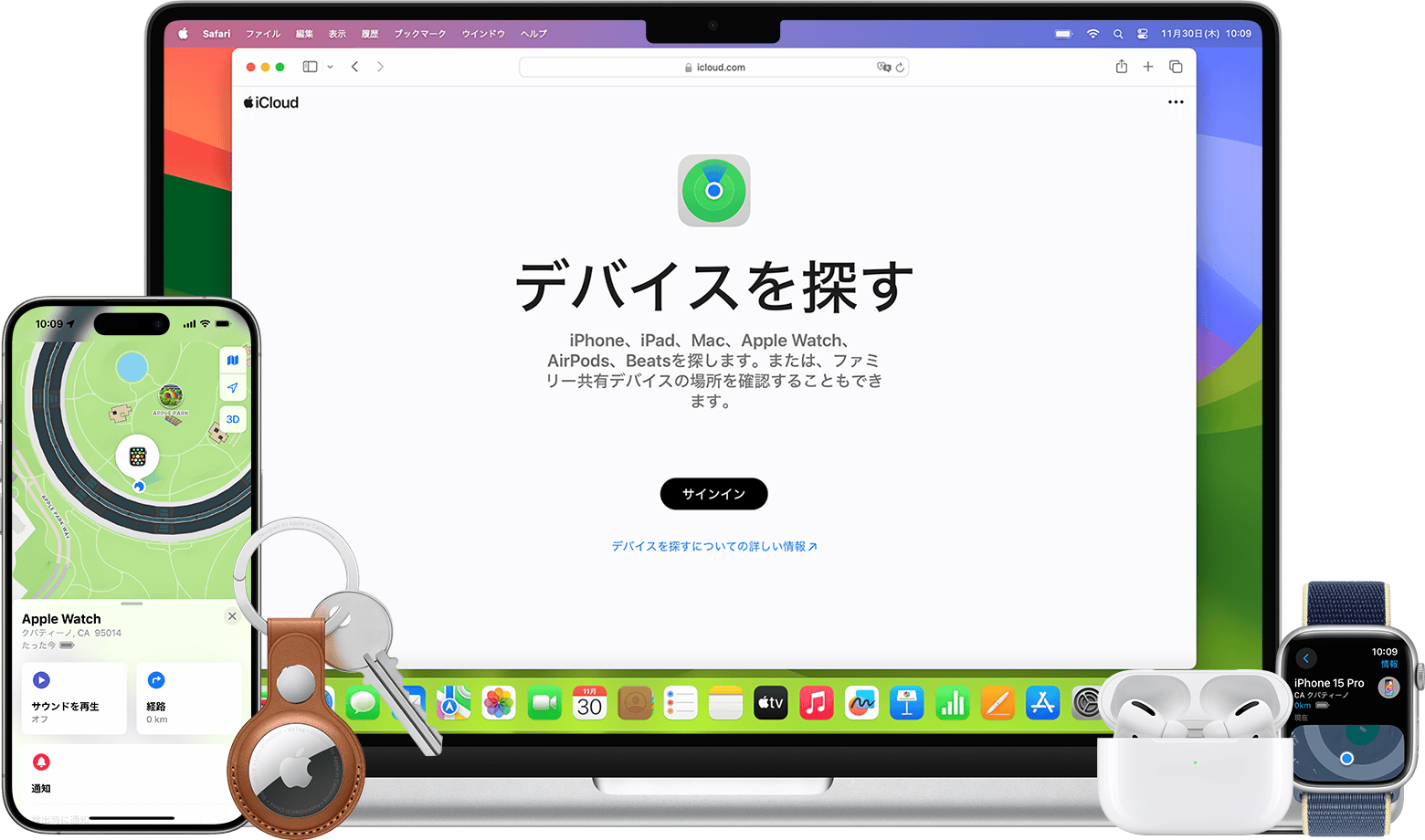
「探す」で持ち物を探す
Apple製デバイスまたはAirTagが取り付けられた持ち物を紛失したり置き忘れたりした場合は、「探す」を使ってデバイスや持ち物を地図上で見つけることができます。その場所までの道案内も表示でき、近くにある場合は、音を鳴らしたり、正確な位置を探し当てるのに役立つ機能を使ったりすることもできます。
Apple製デバイスまたはAirTagを探す
「探す」アプリを開きます。
「デバイスを探す」または「持ち物を探す」を選択します。
紛失したデバイスまたは持ち物を選択して地図上で見つけます。ファミリー共有グループに参加している場合は、家族のデバイスや共有アイテムを見つけることもできます。
「経路」を選択すると、マップが開き、そのデバイスの位置が表示されます。
近くにある場合は「サウンドを再生」をタップします。
超広帯域無線に対応しているiPhoneでは、「近くを探す」をタップして、AirTagやAirPods Pro 2以降のデバイスまでの距離と方向を表示できる場合があります。
「探す」を使えるApple製デバイスをお持ちでない場合は、iCloud.com/findでデバイスを見つけることができます。
デバイスや持ち物を紛失としてマークする
デバイスや持ち物を探している間は、紛失としてマークしておきましょう。このようにデバイスを紛失モードにしておくと、デバイスがパスコードまたはApple Accountのパスワードでロックされ、Apple Pay対応のデバイスの場合はApple Payで使っている決済カードやパスが使用停止になります。ほかの人があなたのデバイスや持ち物を見つけた場合に連絡してもらえるよう、メッセージを表示することもできます。
「探す」アプリの「デバイスを探す」または「持ち物を探す」の下で、紛失したデバイスまたは持ち物を選択します。
「[デバイス]を紛失」または「[持ち物]を紛失」というセクションまでスクロールします。
デバイスまたは持ち物を紛失としてマークするには、「紛失モード」または「連絡先の情報を表示」をタップします。AirTagの場合は、「Show Item Location」(持ち物の位置情報を表示)をタップすることもできますが、このオプションをタップしてもAirTagは紛失としてマークされません。持ち物の位置情報の共有について、詳しくはこちらを参照してください。
画面の案内に従って、紛失したデバイスまたは持ち物の連絡先情報を表示します。これにより、紛失したデバイスや持ち物を見つけた人からあなたに連絡してもらうことができます。
「探す」を使えるiPhoneなどのApple製デバイスをお持ちでない場合
「探す」を使えるiPhoneなどのApple製デバイスをお持ちでない場合は、以下の方法のいずれかを試してください。
iCloud.com で「デバイスを探す」を使う
iCloud.com/findでは、デバイスを見つけたり、紛失としてマークしたり、リモートで消去したりできます。
サインインしたときに、信頼できるデバイスに送信された確認コードの入力を求められる場合があります。信頼できるデバイスを紛失した場合や、その他の理由でコードを受信できない場合は、コードを入力する代わりに「デバイスを探す」ボタンを選択してください。
iCloud.com/findをお使いの場合、電源が切れている、バッテリーがなくなった、または最後の位置情報がAppleに送信されてから24時間以上が経過しているデバイスについては、位置情報を確認できません。
「盗難デバイスの保護」が有効になっているiPhoneで、本人が行った覚えのない場所からApple Accountのパスワードが変更された場合は、iCloud.com/findにデバイスの位置情報が表示されなくなることがあります。
Learn more about Find Devices on iCloud.com
AirTagや「探す」ネットワーク対応アクセサリは、iPhone、iPad、またはMacの「探す」アプリ、またはApple Watchの「持ち物を探す」アプリでのみ見つけることができます。
ファミリーメンバーのデバイスを使う
ファミリー共有グループに参加している場合は、ファミリーメンバーのデバイスで「探す」を利用できます。ファミリーメンバーと位置情報を共有しておくと、お探しのデバイスがファミリーメンバーの「探す」アプリの「デバイスを探す」に表示されます。
ファミリーメンバーのデバイスを探す方法については、こちらを参照してください。
「探す」に「位置情報が見つかりません」または「オフライン」と表示される場合
「探す」が現在の位置情報を表示できない場合(電話の電源が切れているか、現在の位置情報が送信されていない場合)、「探す」には、デバイスから送信された最後の位置情報または「探す」ネットワーク上で最後に確認されたデバイスの位置情報が表示されます。
デバイスが「探す」ネットワークを通してAppleに最後に位置情報を送信してから8日以上が経過している場合、「探す」には位置情報の代わりに「位置情報が見つかりません」と表示されます。
デバイスがオンラインになっていても位置情報を送信できない場合(たとえば位置情報サービスに問題がある場合)、「探す」には位置情報の代わりに「位置情報を共有していません • オンライン」と表示されます。
「探す」ネットワークは、無数のApple製デバイスからなる匿名の暗号化ネットワークで、探し物の捜索に役立てられます。オフラインでも見つけ出せます。近くにあるデバイスが、紛失したデバイスの位置情報をiCloudに安全に送信してくれるので、「探す」でどこにあるか見つけることができます。手伝ってくれる全員のプライバシーを守るため、すべてが匿名で、暗号化されます。
iPhoneの「探す」ネットワークを有効にする方法については、こちらを参照してください。
AirPodsの「探す」ネットワークを有効にする方法については、こちらを参照してください。
デバイスを消去する必要がある場合
Apple Accountの2ファクタ認証が有効になっていない場合は、「探す」アプリを使ってリモートでデバイスを消去することはできません。このような場合は、iCloud.comを使ってデバイスを消去するか、まずは2ファクタ認証を有効にしてください。
iOS 15以降またはiPadOS 15以降を搭載しているデバイスの場合は、消去しても「探す」を使ってデバイスを見つけることができます。それ以外の場合は、消去するとデバイスを見つけることはできなくなります。MacやApple Watchは、以前使ったWi-Fiネットワークの近くにある場合は、引き続き検出できる場合があります。
デバイスを消去する前に、それ以外のすべての手段を試し尽くしたか確認してください。デバイスを消去すると元に戻せません。
「探す」でデバイスを消去する
「探す」アプリで、「デバイスを探す」を選択します。
紛失したデバイスを選択します。
下にスクロールして「このデバイスを消去」を選択します。
「この[デバイス]を消去」を選択します。
iCloud.com でデバイスを消去する
iCloud.com/findにサインインします。
紛失したデバイスを選択します。
「[デバイス]を消去」を選択し、確認のため「消去」をタップします。
デバイスや持ち物を紛失した場合に使える「探す」の機能
「探す」の機能や提供状況は、国や地域によって異なる場合があります。
iPhoneおよびiPadの場合
位置情報の表示
サウンドの再生
紛失としてマーク(紛失モード)
リモート消去
検出時に通知
手元から離れたときに通知
Mac
位置情報の表示
サウンドの再生
紛失としてマーク(Macをロック)
リモート消去
検出時に通知
手元から離れたときに通知*
* Appleシリコン搭載のMacBooksでのみ使える機能。
AirPods 3、AirPods 4(ANC)、AirPods Pro 1および2、AirPods Max
位置情報の表示
探す - この周辺
サウンドの再生
紛失モード(紛失としてマーク)
検出時に通知
手元から離れたときに通知
AirPods 1、2、4、およびBeats製品
位置情報の表示
サウンドの再生
AirTag
位置情報の表示
探す - この周辺
サウンドの再生
紛失モード(紛失としてマーク)
検出時に通知
手元から離れたときに通知
Apple Pencil Pro
位置情報の表示(iPadのみ)
近くを探す(iPadのみ)
MagSafe対応iPhoneウォレット
位置情報の表示
電話番号を表示
取り外されたときに通知
他社製品(「探す」ネットワークを使用)
位置情報の表示
紛失モード
その他の機能(製品によって異なる)
